Hvordan ændrer jeg Google Play-land, når du flytter til et nyt land? Du skal have dette spørgsmål i tankerne, når du vil se det tidligere indhold fra det gamle land i Google Play. Da Google Play Butik viser forskellige apps, spil og andet indhold baseret på din IP-adresse, skal du muligvis ændre Google Play-land for at søge efter andet indhold eller downloade app, der ikke er tilgængelig i dit land. Her kan du se den præcise guide til at ændre land i Google Play fra både computer og smartphone.
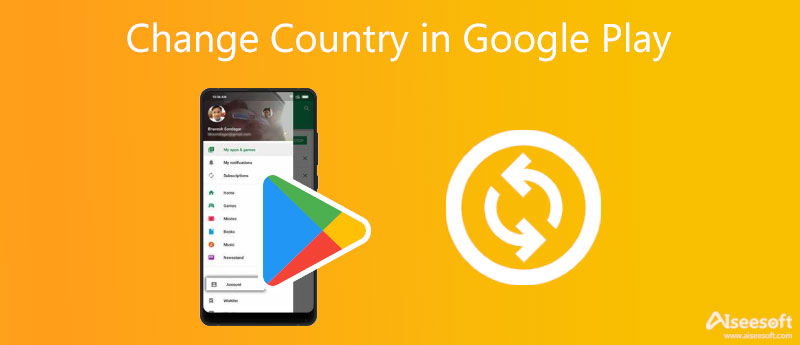
Når du er på forretningsrejse eller personlig rejse til et andet land, vil du måske ændre Google Play-land for at få adgang til andet indhold, såsom film og bøger. Du kan også downloade de apps, der ikke er tilgængelige i dit tidligere land, da apps og andet indhold i butikken kan variere fra land til land. Derfor bringer følgende indhold dig de to metoder til, hvordan du ændrer land i Google Play Butik fra både computere og smartphones. Gå videre for at lære mere.
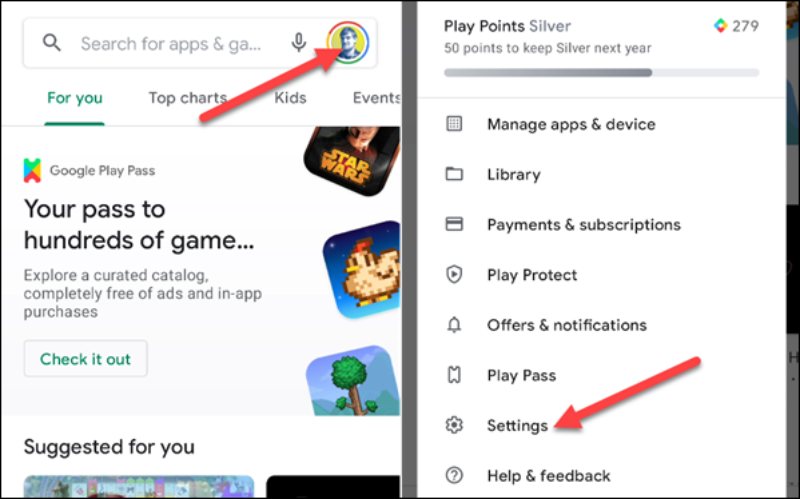
Der er ingen direkte måde at ændre landet på Google Play Store på computeren, men du kan skifte land igennem Google Pay.
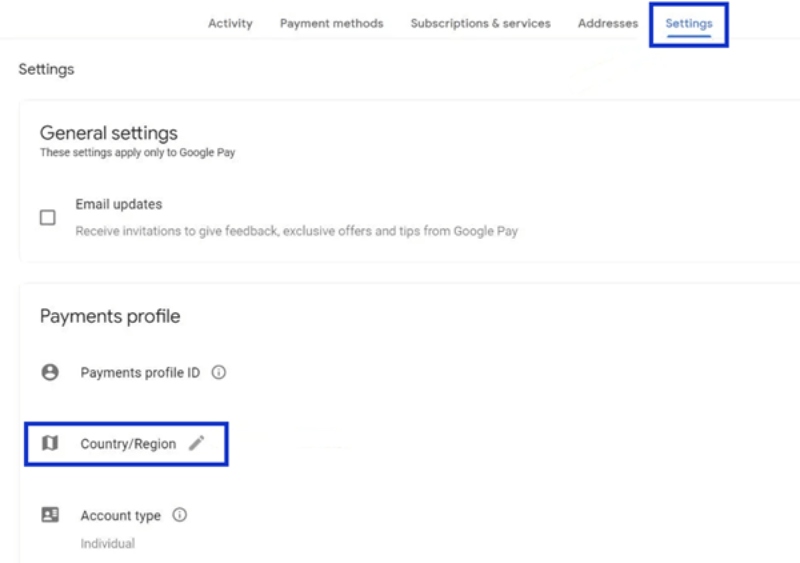
Bonustip: Skift land på iOS-enheder
For iOS-brugere kan du også ændre lande for apps, der viser indhold baseret på IP-adresse. Bortset fra, at du fysisk dukker op i et nyt land, kan du desuden bruge noget hjælp til at ændre lande for dine iOS-enheder til falske placeringer. Aiseesoft AnyCoord er en af de fremragende lokationsskiftere på markedet. Du kan frit skifte position til iPhone og iPad på dine computere

Downloads
100 % sikker. Ingen annoncer.
100 % sikker. Ingen annoncer.
For at kunne ændre Google Play-land uden problemer, er her nogle tips, du bør vide, samt nogle varme påmindelser til dig.
1. For det første og vigtigst af alt kan du kun ændre land i Google Play Butik én gang om året. Så tænk dig om to gange, før du skifter, fordi du skal vente i 12 måneder, indtil du ændrer det tilbage i butikken.
2. Efter at have skiftet land, kan du ikke længere bruge din tidligere Google Play-saldo for det gamle land under den nye landeprofil.
3. Udover at være fysisk i et andet land for at kunne ændre Google Play-land, skal du også have en betalingsmetode, der bruges i det pågældende land.
4. Andre funktioner som Google Play Points og Google Play Pass er knyttet til dit Google Play-land. Når du har ændret land i Google Play Butik, mister du alle point i det nye land.
Når du har kendt alle disse ting ovenfor og beslutter dig for at ændre, har din profil brug for 48 timer til at opdatere, og så kan du gennemse det nye indhold i forskellige lande/regioner.
Hvorfor kan jeg ikke se muligheden for at tilføje et land?
Tilføj en landeindstilling vises ofte, når du flytter til et andet land, så du kan ændre Google Play-land, og Google Play Butik registrerer dette baseret på din IP-adresse. Denne situation kan dog nogle gange opstå, selvom du er i et nyt land. Årsagerne kan være, at du har skiftet land inden for det seneste år eller er en del af en Google Play familiebibliotek.
Hvad skal jeg gøre, hvis jeg ikke kan ændre land i Google Play?
Antag, at du ikke kan ændre landet i Google Play Butik eller ikke kan se muligheden for det. Du kan prøve at ryd din cache og data. Åbn først Indstillinger app på din telefon. Tap Apps og meddelelser , Se alle apps. Rul derefter ned for at finde Google Play Butik, og tryk på Opbevaring , Ryd cache. Tryk derefter på Ryd opbevaring at afslutte. Desuden kan du tjekke, om dine apps er opdateret, eller prøve den ultimative løsning til at oprette en ny betalingsprofil.
Ændrer Google Play Butik automatisk mit land?
Nej, butikken ændrer ikke automatisk Google Play-land, hvis du rejser til et andet land. Muligheden for at skifte til en ny placering vises i Indstillinger i Google Play. Men du skal klikke på den og få adgang til profilen for manuelt at skifte land. Sørg også for, at du har den tilsvarende betalingsmetode. Ellers skal du oprette en ny konto.
Konklusion
Som afslutning giver denne artikel dig en detaljeret vejledning om hvordan man ændrer land i Google Play Butik på både computere og smartphones. For at kunne skifte land i Google Play-appen skal du desuden sørge for, at du fysisk er i det pågældende land, eller at din IP-adresse gør det. Du skal også have en betalingsmetode fra det pågældende land. Derudover kan du også bruge den pålidelige software nævnt ovenfor til at ændre lande på iOS-enheder.

Aiseesoft AnyCoord kan hjælpe dig med at skjule, forfalske eller ændre din GPS-placering til et hvilket som helst andet sted med lethed. Du kan endda planlægge en flytterute, hvis det er nødvendigt.
100 % sikker. Ingen annoncer.
100 % sikker. Ingen annoncer.